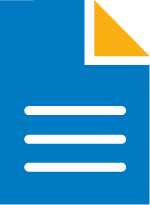La première page d’une expertise est votre vitrine. Par défaut, elle propose un design standard comprenant les informations clés liées à l’étude. Cependant, Data Expertise vous permet de personnaliser cette couverture pour refléter vos besoins spécifiques ou renforcer votre identité visuelle. Voici comment procéder et les options disponibles.
Contenu par défaut de la page de couverture
La page de couverture inclut automatiquement :
- Un titre générique : "Étude d’expertise" ou "État Local de Marché".
-
Le nom de la société ou de la zone étudiée :
- Pour une expertise sur une société : son nom.
- Pour une expertise sur une zone : le nom de l’adresse ou de la zone définie.
-
Un logo par défaut :
- Représente l’activité analysée.
- Peut être remplacé par votre propre logo si configuré (voir Personnaliser et modifier le logo sur la couverture).
- Le nom de l’activité expertisée.
- Un sommaire basique : Liste des principales pages de l’expertise pour une navigation rapide.

Comment personnaliser la page de couverture ?
Étape 1 : Accéder à l’éditeur de personnalisation
- Double-cliquez n’importe où sur la page de couverture.
- Une fenêtre de personnalisation s’ouvre, offrant une interface intuitive semblable à un traitement de texte.

Étape 2 : Modifier le contenu avec les outils disponibles
L’éditeur propose plusieurs fonctionnalités pour personnaliser votre texte et vos éléments visuels :
-
Mise en forme du texte :
- Gras, italique, souligné, ou barré pour mettre en avant certaines informations.
-
Changement de la couleur et de la taille :
- Adaptez la couleur ou augmentez/diminuez la taille du texte pour renforcer l’impact visuel.
-
Alignement du texte :
- Alignez vos titres et paragraphes à gauche, à droite, au centre ou en justification.
-
Listes :
- Ajoutez des listes à puces ou numérotées pour structurer le contenu de manière claire.
-
Ajout de liens :
- Insérez des liens hypertextes pour rediriger vers des pages externes ou des sections spécifiques.
-
Insertion de photos :
- Ajoutez une image pour illustrer davantage la couverture (par exemple, le logo, une photo de l’emplacement ou une carte).
Étape 3 : Sauvegarder les modifications
Les changements apportés sont sauvegardés automatiquement, vous permettant de revenir à votre rapport à tout moment sans perdre votre travail.
Cas pratiques de personnalisation
Exemple 1 : Renforcer l’identité visuelle
Un utilisateur souhaite mettre en avant son logo et son identité graphique :
-
Action : Remplacement du logo par celui de l’entreprise, ajustement des couleurs et du texte en accord avec la charte graphique.
Exemple 2 : Ajouter des informations spécifiques
Un analyste souhaite préciser le type d’étude réalisée :
-
Action : Ajout d’un sous-titre sous le titre générique, précisant par exemple "Étude pour un futur commerce de proximité".
Exemple 3 : Illustration avec des éléments visuels
Pour une expertise sur une zone touristique, un utilisateur décide d’ajouter une photo emblématique de la région :
- Action : Insertion d’une photo à côté du titre pour rendre la couverture plus attractive.
Points clés à retenir
- Flexibilité totale : La couverture est entièrement personnalisable pour répondre à vos besoins spécifiques.
- Outils intuitifs : Les fonctionnalités de mise en forme et d’édition permettent des modifications rapides et faciles.
- Sauvegarde automatique : Pas besoin de s’inquiéter des pertes, toutes les modifications sont enregistrées en temps réel.
conclusion
La personnalisation de la page de couverture sur Data Expertise vous permet de transformer un rapport standard en un document unique et professionnel, reflétant votre identité et vos objectifs. Grâce à une interface simple et des outils puissants, adaptez votre couverture pour captiver votre audience dès la première page.